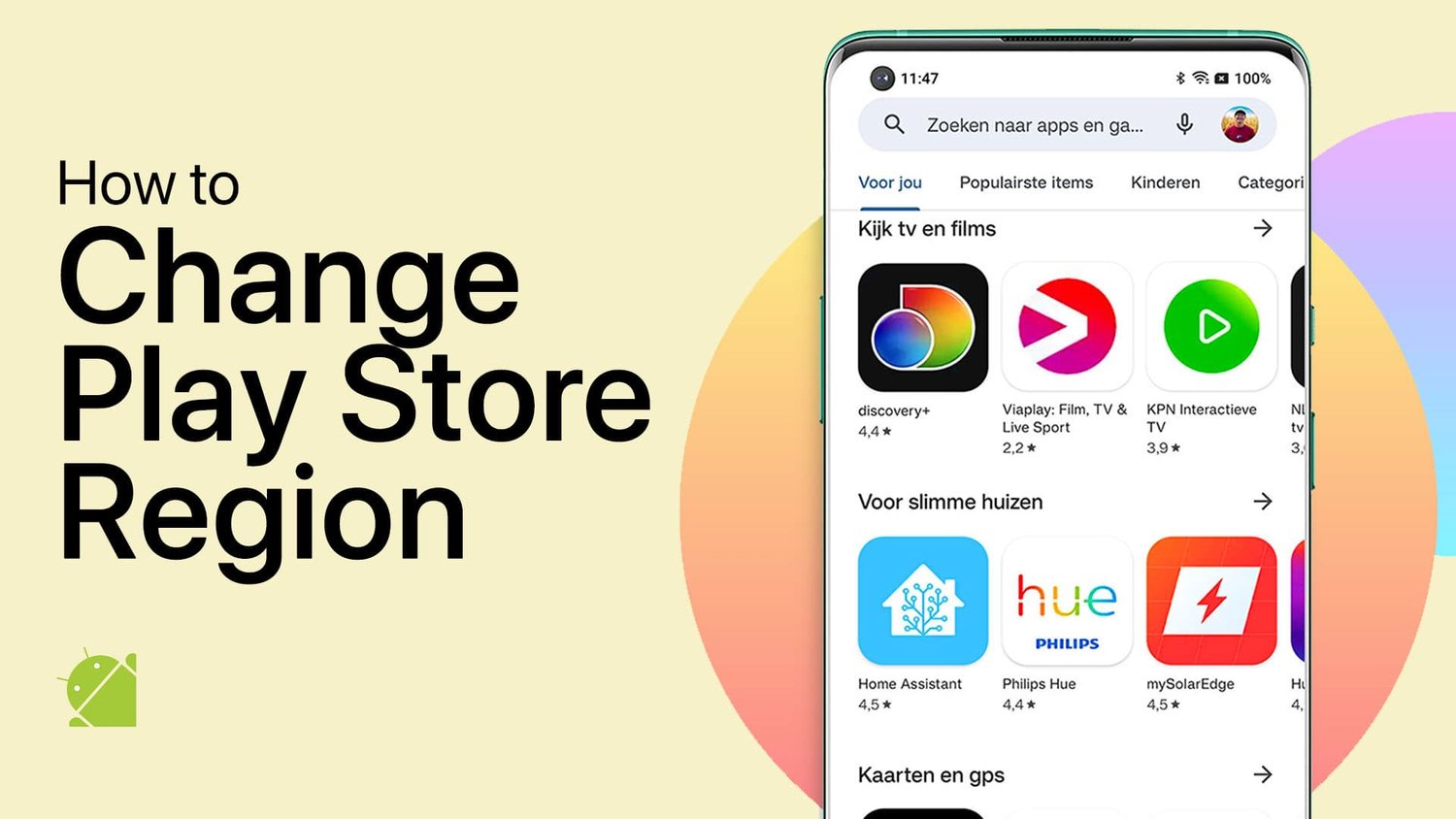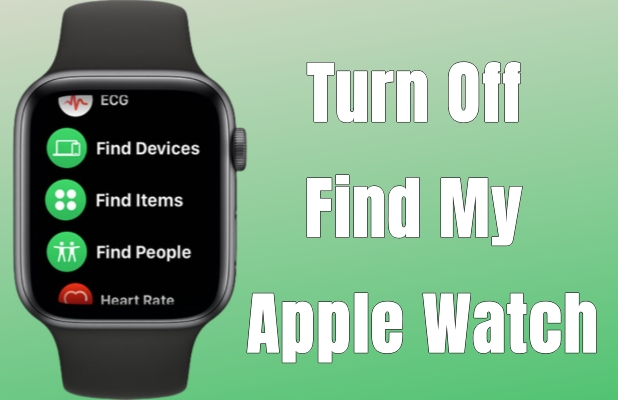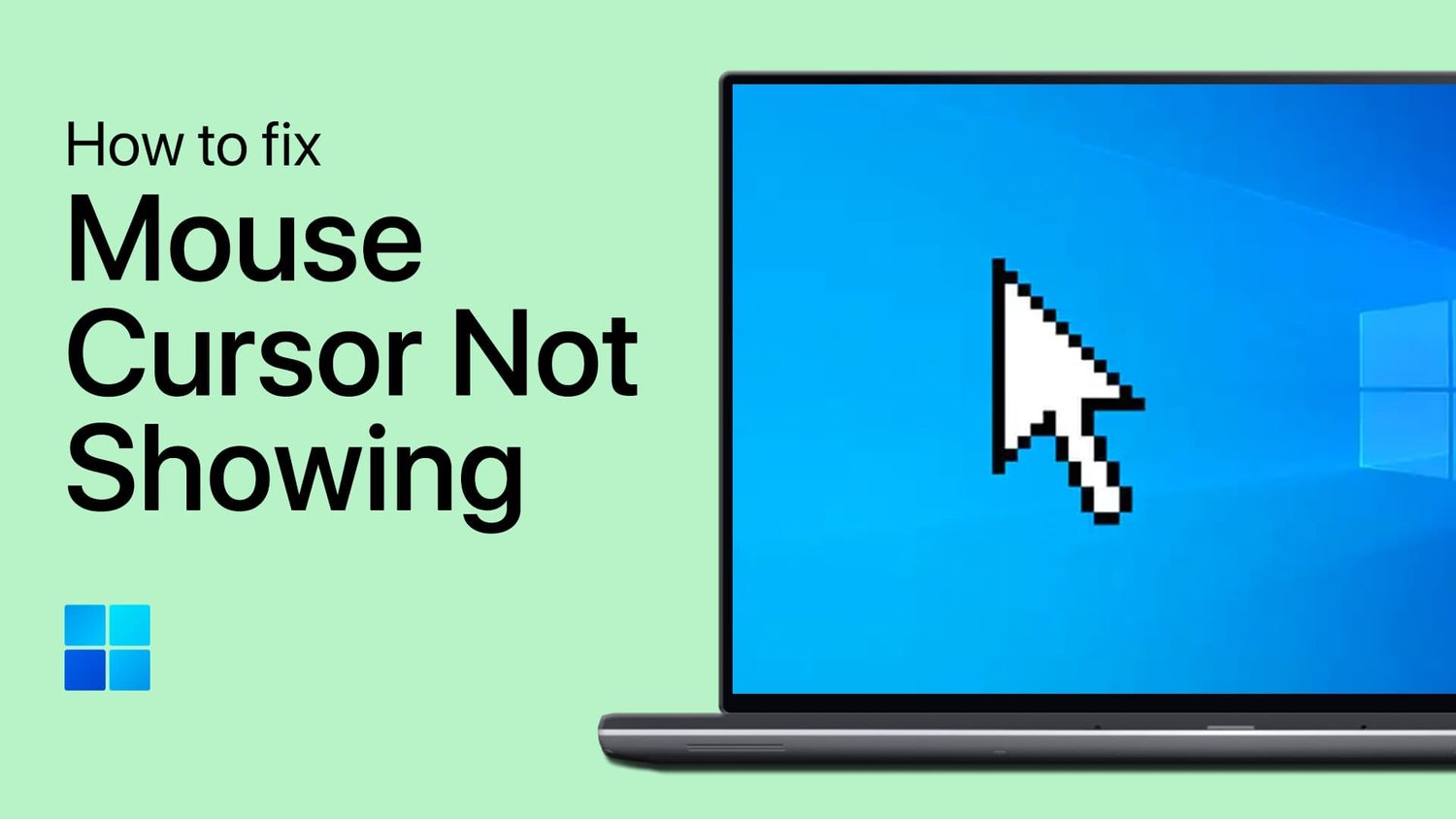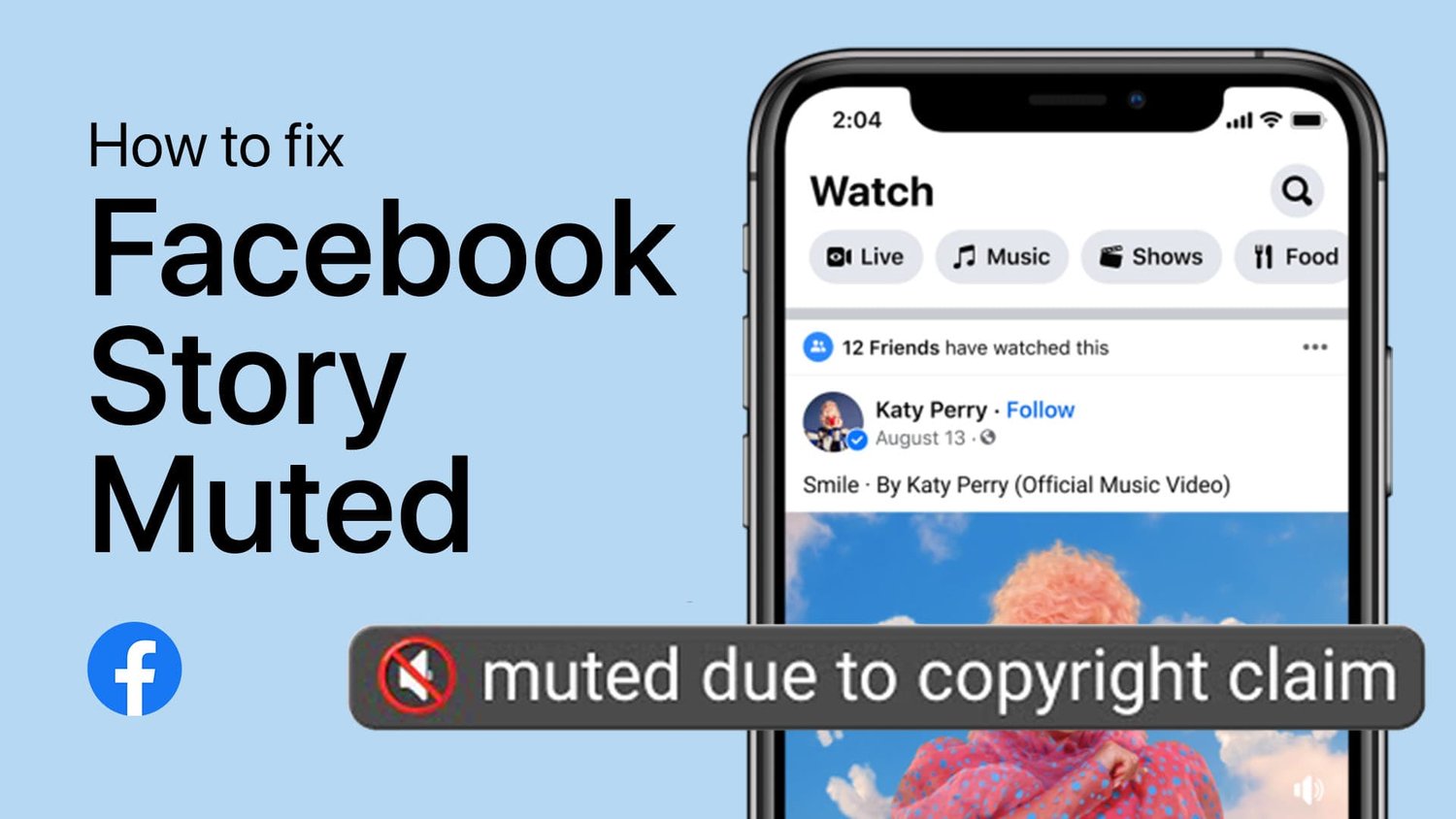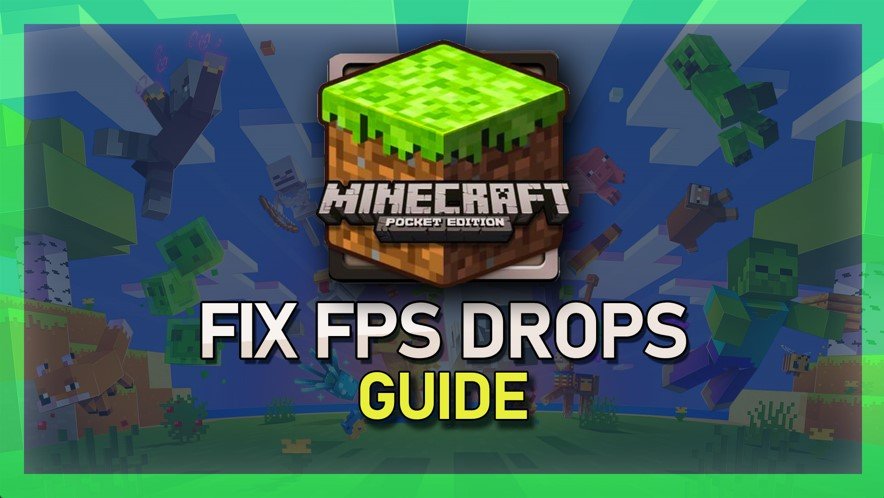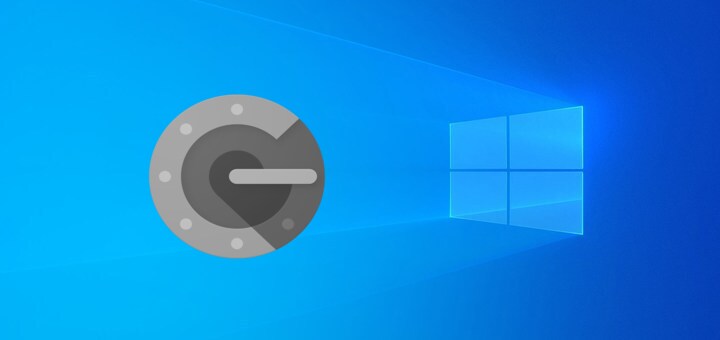您是否曾经在锁定屏幕上发现iPhone固执地冷冻,使您感到沮丧和困惑?不用担心,你并不孤单。在Apple社区中,一些用户抱怨他们的iPhone被卡在锁定屏幕上,不会重新启动。当iPhone在锁定屏幕上冻结时该怎么办?幸运的是,有几种方法可以帮助您摆脱锁定屏幕困境的iPhone。在本文中,我们将探讨iPhone屏幕在锁定屏幕上冻结并指导您修复它的过程。
由于各种原因,可能会发生冷冻锁定屏幕。它可能会令人沮丧,尤其是在基本功能解锁设备或重新启动其无反应时。接下来,让我们分解您iPhone可能会在锁定屏幕上冻结的主要原因。
原因1。与应用相关的故障
许多用户报告由于锁定屏幕上出现的弹出通知而报告其iPhone冷冻。当您下载应用程序时,这可能会发生,并且在与Notification提示符进行互动时,您可能会意外按电源按钮或其他命令。
原因2。与硬件有关的问题
故障触摸屏可能会阻止您与锁定屏幕互动,并禁用部分功能,例如灰色摄像头。电池耗尽或故障可能会导致手机在锁定屏幕上冻结,并防止其正确关闭。
原因3。与系统相关的错误
过时或新更新的iOS Beta中的错误可以冻结锁定屏幕,使时钟或解锁机制之类的元素无反应。此外,运行太多的应用程序或背景任务也可能导致手机冻结,尤其是在锁定屏幕上。
第2部分。如何在锁定屏幕上修复iPhone冻结[快的]
如果您的iPhone在锁定屏幕上被冷冻,则可以通过几种快速的方法来解决问题,而无需复杂的步骤。这些方法易于执行,通常可以修复导致手机冻结的小故障。现在,您可以通过尝试以下方法使设备再次工作。
方法1。充电您的iPhone
如果您的iPhone在锁定屏幕上冻结,则可能仅仅表明电池非常低。有时,冷冻屏幕可能表明功率问题,而不是软件故障。将iPhone插入充电器至少15-30分钟可能会使其重新启动,因为低电池电量有时会导致系统冻结。如果这不起作用,则可以切换到下一个方法。

方法2。要求某人给您打电话
当iPhone在锁定屏幕上冻结时,您无法输入正确的密码来解锁设备。在这种情况下,您可以要求某人给您打电话。有时,来电会破坏困境,并使您的设备未散发出来。然后,您可以在锁定屏幕上输入密码以解锁iPhone。
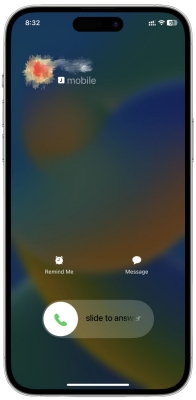
方法3。强制重新启动冷冻iPhone
修复冷冻锁定屏幕的另一种简单方法是强制重新启动iPhone。简单的重新启动可以解决您在设备上可能已经遇到的大多数问题。根据不同类型的iPhone,这些步骤不同。按照iPhone的步骤操作。
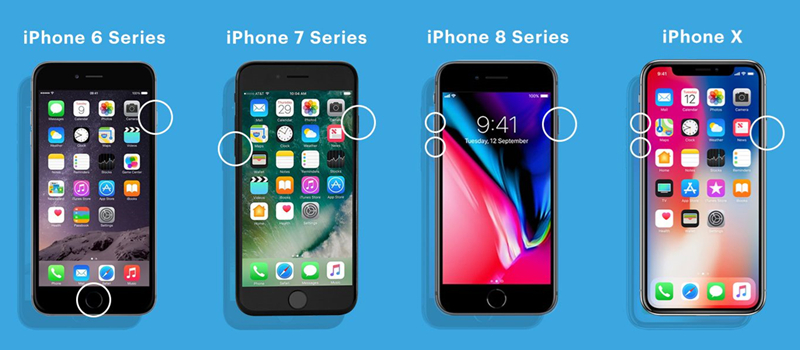
iPhone 8或以后:按住侧面按钮和音量下的按钮,直到出现电源关闭滑块。然后拖动滑块以关闭iPhone并重新启动。
iPhone 7或iPhone 7 Plus:按住侧面按钮,直到出现关闭滑块的电源。然后拖动滑块以关闭iPhone并重新启动。
iPhone 6s和更早:按住顶部按钮,直到电源关闭滑块出现。然后拖动滑块以关闭iPhone并重新启动。
第3部分。如何修复卡在锁定屏幕上的iPhone[先进的]
如果您的iPhone尽管尝试了快速修复,但您的iPhone仍在锁定屏幕上冻结,则可能需要更高级的方法。这些解决方案涉及使用恢复工具或还原设备,这可以帮助消除更多持久的软件问题。尽管这些方法可能需要更多时间,但它们有更高的机会解决问题。以下是这些高级方法的比较,可帮助您选择最适合自己的方法。
| 方法 | iOS恢复工具 | iTunes | iCloud | 苹果支持 |
|---|---|---|---|---|
| 困难 | ⭐ | ⭐⭐⭐ | ⭐⭐ | ⭐⭐ |
| 数据丢失 | 没有数据丢失 | 数据丢失 | 数据丢失 | 这取决于 |
| 花费的时间 | 快的 | 长的 | 缓和 | 这取决于 |
| 用例 | 最适合解决系统级问题 | 最适合完整的系统修复 | 最适合远程擦除iPhone和修复 | 最适合未解决的问题 |
方法1。使用iOS恢复工具
力重新启动通常是首选解决方案。如果您的iPhone在锁定屏幕上冻结并且不会重新启动,请考虑通过iOS系统修复工具来恢复iPhone的更高级解决方案。 Magfone IOS系统恢复是用于iPhone,iPad和iPod Touch的系统修复工具。当问题是由系统故障引起的时,使用Magfone iOS系统恢复可以尽快修复它,而不会删除设备上的任何数据和设置。请按照以下步骤解决问题。
步骤1打开Magfone软件并连接iPhone
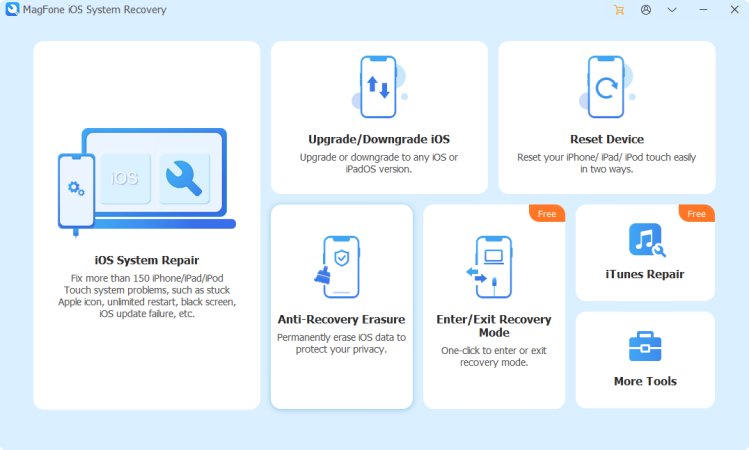
通过USB电缆将iPhone插入计算机,然后打开Magfone iOS系统恢复。在Magfone软件的主要接口上,选择iOS系统维修选项,然后单击“开始”按钮。
步骤2选择标准维修以修复iPhone冷冻
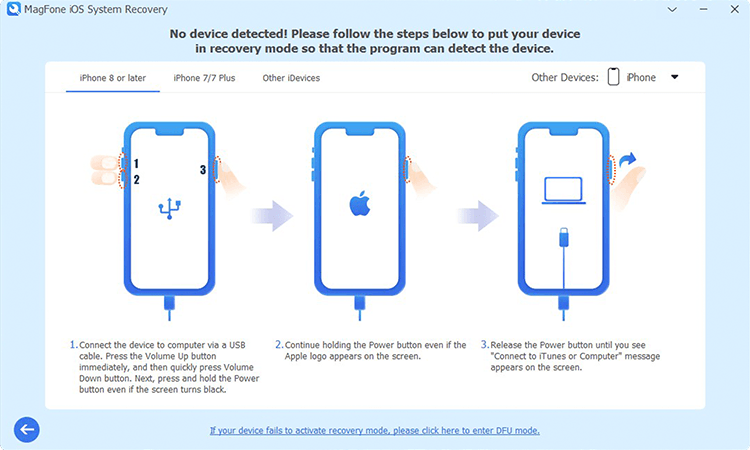
继续选择标准维修选项。确保通过Magfone软件检测到您的设备。然后,您必须按照屏幕上的说明将iPhone进入恢复模式或DFU模式。
步骤3下载并验证iPhone的固件
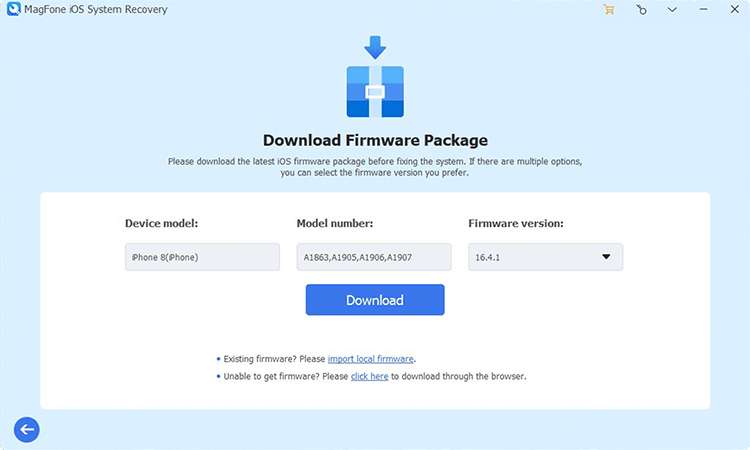
您需要仔细检查设备信息,包括设备型号和型号,然后选择固件版本。然后,您可以单击“下载”按钮以下载最新的iOS固件软件包。
步骤4开始在锁定屏幕上修复冰冻的iPhone
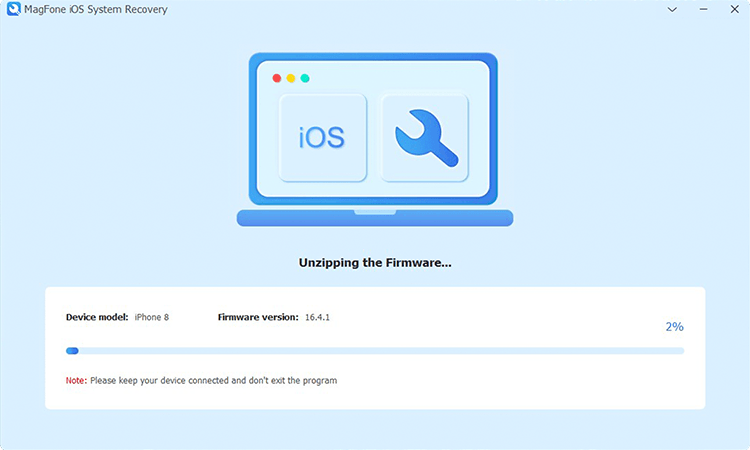
将固件软件包下载到计算机后,您可以单击“开始标准维修”按钮,Magfone软件将解压缩固件并开始在锁定屏幕上固定iPhone屏幕。
方法2。在iTunes中还原iPhone
如果您不想使用任何iOS系统维修工具,则还有另一种选择可以恢复iPhone,那就是使用iTunes或Finder。当您将iPhone放入恢复模式时,您可以将设备还原到其原始状态。但是,谨慎行事,因为这些步骤将导致数据丢失。
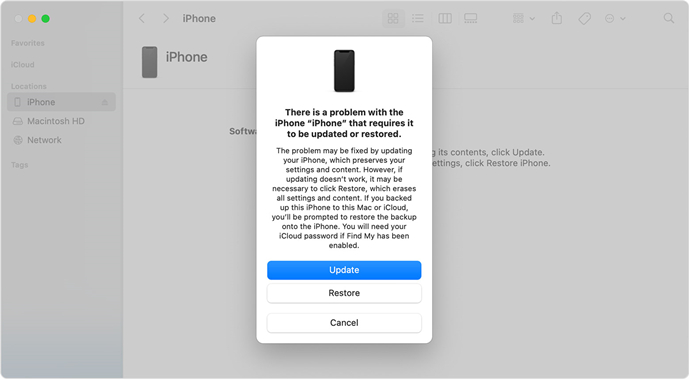
步骤1。通过USB电缆将iPhone连接到计算机,然后关闭设备。
步骤2。继续按住正确的按钮,直到看到恢复模式屏幕。
- iPhone 8或以后:按并快速释放“音量上升”按钮。按下并快速释放音量下调按钮。然后,按并按住侧按钮,直到看到恢复模式屏幕。
- iPhone 7或iPhone 7 Plus:同时按住顶部和音量下的按钮。继续保持它们,直到看到恢复模式屏幕为止。
- iPhone 6s或更早:同时按住房屋和顶部按钮。继续保持它们,直到看到恢复模式屏幕为止。
步骤3。打开iTunes在Windows PC或Mac上的发现器上,然后单击恢复按钮。
步骤4。您的计算机将为您的设备下载软件。将iPhone冻结在锁定屏幕上的iPhone将需要几分钟。
方法3。通过iCloud擦除iPhone
Apple具有一个特殊功能,称为Find My,它致力于帮助您管理使用相同Apple ID的所有设备。在启用我的iPhone上找到我的时,您可以使用网络浏览器在iCloud中签名,然后您可以远程删除设备并将其设置为再次使用。但是此操作将删除您的所有数据和设置。
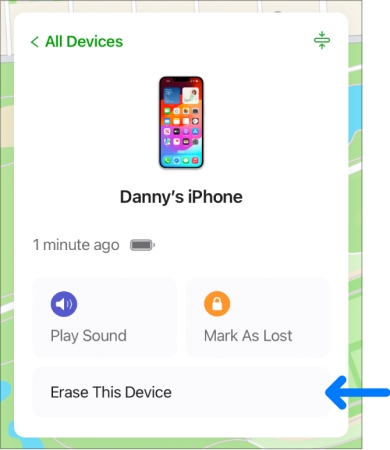
步骤1。打开iCloud.com在网络浏览器中,并使用您的Apple ID和密码登录。
步骤2。切换到找到我的选项卡,然后单击所有设备屏幕顶部的按钮。
步骤3。在下拉设备列表中,选择您的iPhone,然后单击擦除iPhone按钮。
步骤4。继续点击擦除按钮以确认您要删除设备。然后,您可以设置设备并从备份还原数据和设置。
方法4。联系苹果支持
最终解决方案是接触苹果支持。苹果技术人员可以协助诊断该问题并推荐最合适的解决方案。无论是硬件问题还是更复杂的软件问题,Apple支持都可以指导您完成故障排除过程。解决问题所需的时间取决于问题的性质和设备的状况,可能需要几个小时到几天。
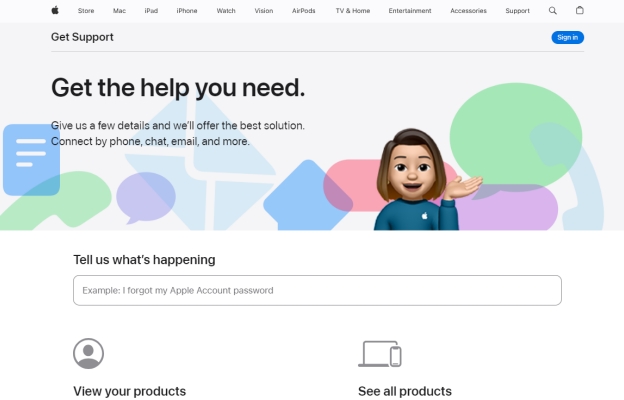
第4部分。如何避免iPhone锁定屏幕冻结
在知道如何修复冷冻iPhone很重要的同时,首先阻止问题甚至更好。如果您曾经被冷冻的iPhone锁定屏幕陷入困境,那么您会知道它会令人沮丧。无论您是要解锁手机还是以任何方式使用手机,冷冻锁定屏幕都可能是一个真正的麻烦。以下是一些技巧,可以帮助您避免再次卡在锁定屏幕上。
提示1。保持iOS更新
冷冻iPhone锁定屏幕最常见的原因之一是过时的软件。 Apple定期发布更新以修复错误,提高性能并提高安全性。为避免冷冻锁定屏幕,请确保您正在运行最新版本的iOS。
提示2。检查应用程序冲突
有时,第三方应用程序可能会引起手机性能的问题,包括冻结锁定屏幕。对于严重依赖背景过程的应用程序尤其如此。如果您发现使用某个应用程序后锁定屏幕冻结的模式,请在修复该应用程序后卸载该应用程序。
提示3。禁用加薪以唤醒
唤醒功能有时会干扰锁屏的响应能力,尤其是如果它太敏感的话。如果您的iPhone在尝试解锁时不应该或冻结时不断醒来,请关闭此功能:转到“设置”>“显示和亮度”,然后切换加薪以唤醒。
提示4。免费存储空间
如果您的iPhone在存储空间上运行较低,则可能会放慢速度并引起诸如冻结之类的问题,包括在锁定屏幕上。要检查您的存储空间,您应该打开设置>一般。然后选择iPhone存储。在这里,您可以看到哪些应用程序占用最多的空间,并决定是删除还是卸载它们。
第5部分。结论
总之,在锁定屏幕上冻结的iPhone处理可能是一项艰巨的任务,但这并不难。通过遵循本文中介绍的解决方案,您可以轻松解决这一挑战。如果您想在iPhone上修复冷冻锁定屏幕,而又不会在设备上丢失任何数据,则使用Magfone IOS系统恢复将是一个不错的选择。